接続例:応用編1
ボイスチャットをしながら、ゲームの実況をストリーミング配信するための、接続例です。映像の配信にはビデオキャプチャーデバイスが必要です。
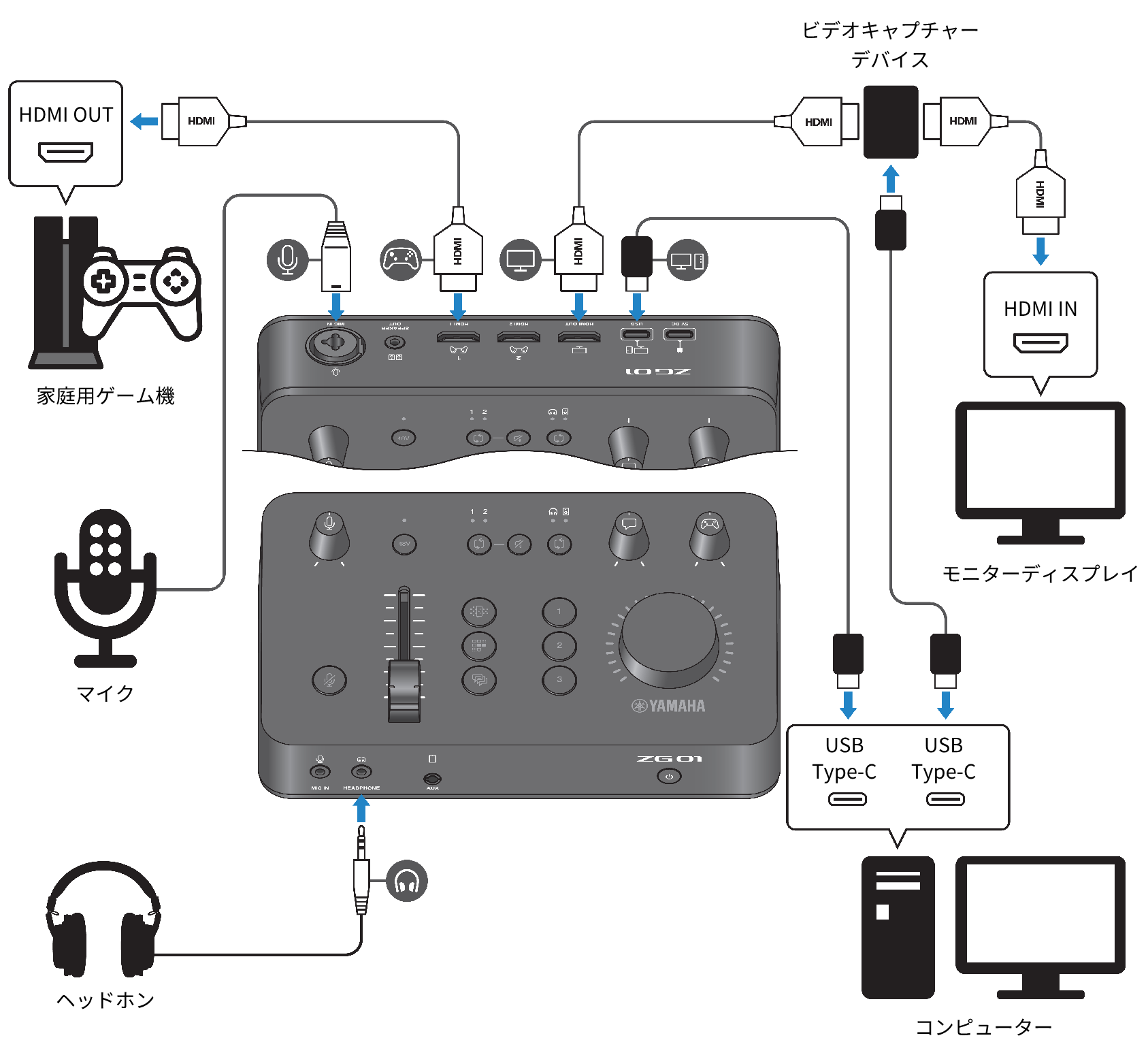
用意するもの
- HDMI出力に対応した家庭用ゲーム機
- HDMI入力に対応したモニターディスプレイ
- HDMIケーブル 3本
- コンピューター(USB Type-CTM端子あり)
- 付属のUSB 2.0 ケーブル(Type C - Type C)
- マイクおよびヘッドホン
- ビデオキャプチャーデバイス
- USBケーブル(ビデオキャプチャーデバイス接続用)
接続
- ZG01の[HDMI 1]端子(または[HDMI 2]端子)と、ゲーム機のHDMI出力をHDMIケーブルで接続する。
- ZG01の[HDMI OUT] 端子と、ビデオキャプチャーデバイスのHDMI入力をHDMIケーブルで接続する。
- ビデオキャプチャーデバイスのHDMI OUT 端子と、モニターディスプレイのHDMI入力をHDMIケーブルで接続する。
- ビデオキャプチャーデバイスとコンピューターのUSB端子をUSBケーブルで接続する。
- ZG01の[USB] 端子と、コンピューターのUSB端子を付属のUSB 2.0ケーブルで接続する。
- マイクを背面の[MIC IN]端子に接続する
- ヘッドホンを[HEADPHONE]端子に接続する。
著作権保護について
ストリーミング配信を行うときは、次の点にご注意ください。
- 本製品を、著作権をはじめとする国や地域の法律が定める第三者の権利を侵害する用途で使用しないでください。
- あなたが本製品を使用して第三者の権利を侵害しても、弊社は一切責任を負いません。
お知らせ
- 背面の[MIC IN]端子にマイクを接続する場合は、前面の[MIC IN]端子に何も接続しないでください。両方の端子に接続した場合は、前面の[MIC IN]端子の接続が優先されます。
- 配信用の音声は、 [HDMI OUT]端子および[USB]端子へ出力できます。出力先は「Yamaha ZG Controller」のSTREAMING OUTPUT MIXER画面で設定してください。[USB]端子への出力をONに設定したとき、警告メッセージが表示されます。その場合は、メッセージをよくお読みになり、承諾していただく必要があります。
- ビデオキャプチャーデバイスとの接続方法は一例です。その製品の取扱説明書に従って接続してください。



 ZG01
ZG01